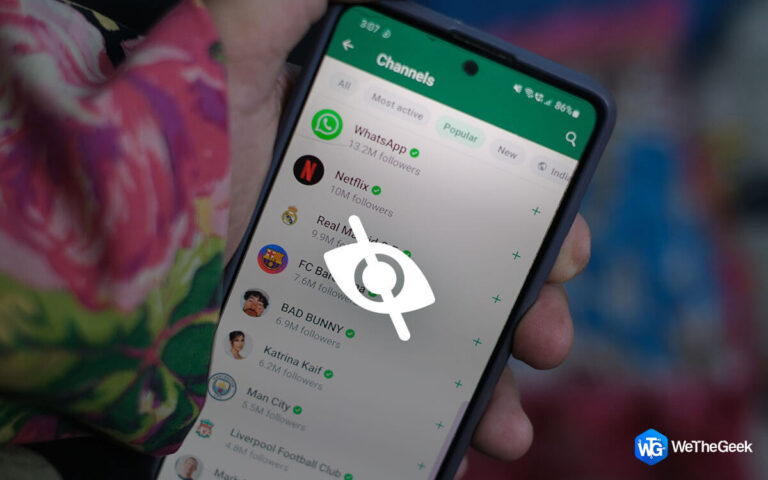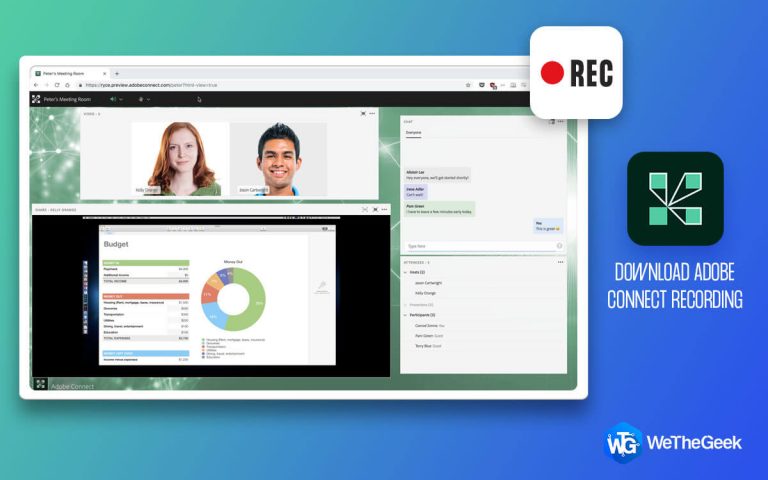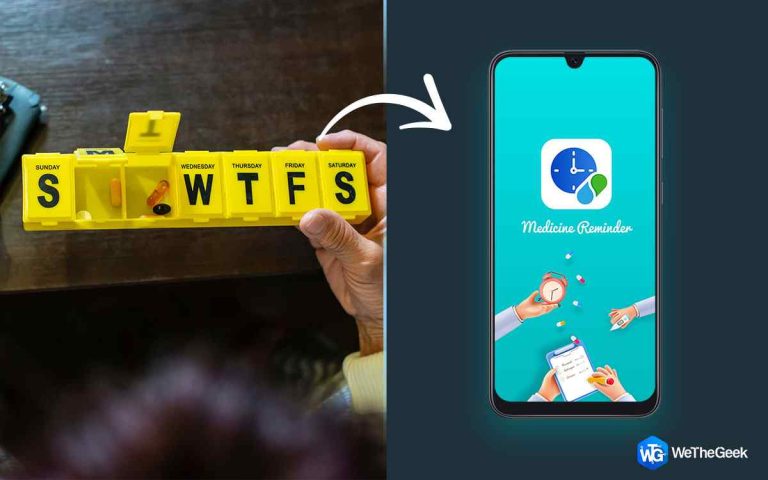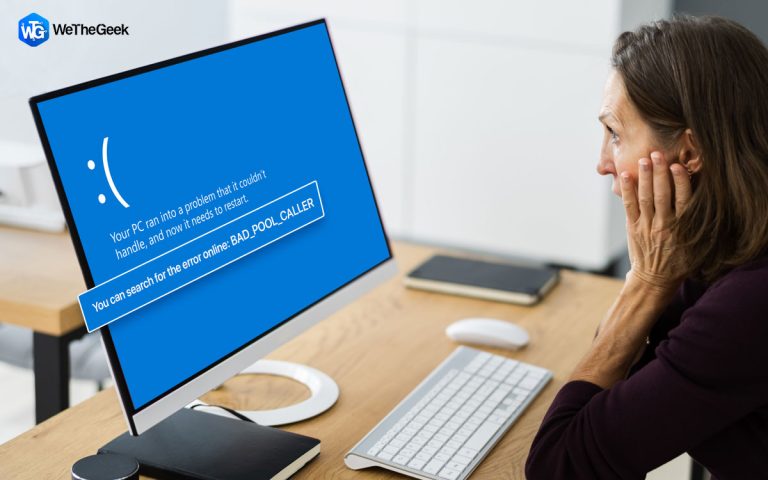Настройки Windows 10 не открываются? Вот исправление!
Независимо от того, хотим ли мы исправить распространенные ошибки или ошибки на вашем устройстве или просто изменить какие-либо другие функции в ОС, приложение Windows Settings – это первое место, куда мы бежим. Не так ли?
Приложение настроек в Windows – это централизованный концентратор, который позволяет вам контролировать всю ОС в одном пространстве, включая сеть и Интернет, Wi-Fi и Bluetooth, учетные записи пользователей, персонализацию, управление приложениями, настройки конфиденциальности и, возможно, все остальное, что вам нужно. для управления вашим устройством.
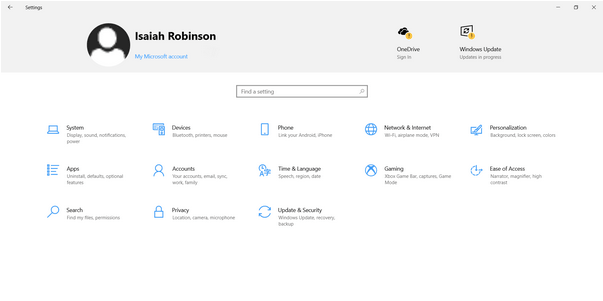
Итак, что бы вы сделали, если бы настройки Windows 10 не открылись? Что ж, да, это приложение настроек может не открыться на вашем устройстве по нескольким причинам, в том числе:
- Устаревшая версия ОС.
- Вмешательство поврежденного приложения или службы.
- Дисковое пространство забито слишком большим количеством ненужных файлов и данных.
- Наличие вирусов, вредоносных программ или ошибок.
Видя, что приложение настроек Windows 10 выделено серым цветом, разбилось или просто не открывается, это, безусловно, может стать поводом для беспокойства. В этом посте мы рассмотрели несколько советов по устранению неполадок, которые вы можете использовать, чтобы исправить проблему «Настройки Windows 10 не открываются» на вашем устройстве.
Давайте начнем.
Как исправить настройки Windows 10, которые не открываются
1. Запустите сканирование SFC.
SFC (System File Checker) – это встроенная утилита Windows, которую можно использовать для исправления поврежденных файлов и системных несоответствий. Инструмент SFC заменяет поврежденный системный файл кэшированной версией и позволяет устранять различные ошибки и ошибки, вызывающие сбои в работе системы. Чтобы запустить сканирование SFC на вашем ПК с Windows, выполните следующие действия:
Запустите поиск в меню «Пуск», введите «Командная строка», щелкните его правой кнопкой мыши и выберите «Запуск от имени администратора», чтобы запустить командную строку в режиме администратора.
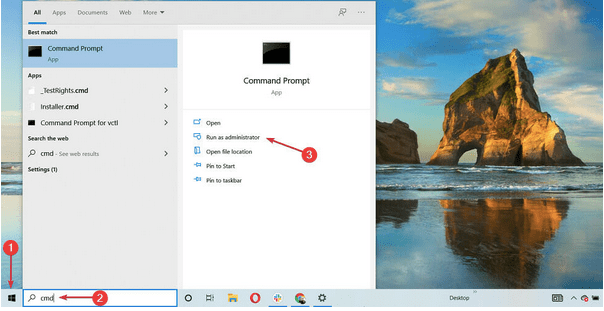
В окне терминала введите следующую команду и нажмите Enter, чтобы запустить сканирование SFC.
sfc / scannow
Подождите несколько минут, пока на вашем устройстве не будет выполнено полное сканирование для поиска и замены поврежденных системных файлов. После того, как инструмент SFC выполнит свою работу, выйдите из всех окон, перезагрузите устройство, а затем попробуйте снова открыть приложение «Настройки», чтобы проверить, устранило ли оно проблему.
2. Переустановите предустановленные приложения.
Чтобы переустановить предустановленные приложения на вашем ПК с Windows, вам, возможно, придется использовать Windows PowerShell в режиме администратора. Чтобы начать работу, выполните следующие быстрые шаги:
Щелкните правой кнопкой мыши значок Windows на панели задач и выберите «Windows PowerShell (Admin)».
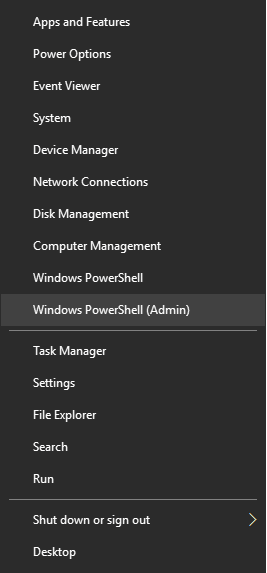
В окне PowerShell введите следующий код и нажмите Enter, чтобы выполнить его:
PowerShell -ExecutionPolicy Unrestricted Add-AppxPackage -DisableDevelopmentMode -Register $ Env: SystemRoot ImmersiveControlPanel AppxManifest.xml
Сядьте поудобнее и расслабьтесь, пока этот процесс не завершится. Как только это будет сделано, попробуйте запустить приложение «Настройки» и посмотрите, не возникли ли у вас проблемы с доступом к нему.
3. Используйте DISM Tool.
Использование команды DISM (Обслуживание образов развертывания и управление ими) также может помочь вам в решении проблемы «Параметры Windows 10 не открываются». DISM – это встроенное средство устранения неполадок, которое восстанавливает все системные функции на вашем устройстве. Вот что вам нужно сделать:
Запустите командную строку в режиме администратора.
В окне командной строки введите следующую команду и нажмите Enter, чтобы восстановить работоспособность диска.
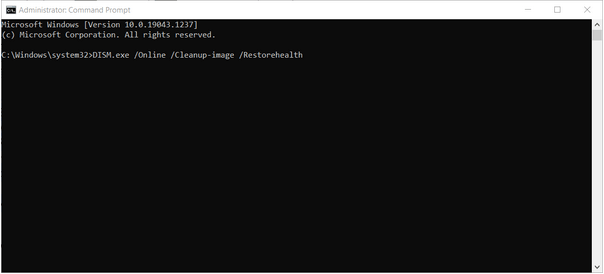
DISM.exe / Онлайн / Очистить-образ / Восстановить здоровье
После успешного выполнения команды выйдите из всех окон, перезагрузите устройство.
5. Используйте ярлык для открытия приложения “Настройки”.
Если вы не можете открыть приложение настроек Windows 10 с помощью меню «Пуск», вы также можете использовать альтернативу для доступа к настройкам.
Нажмите комбинацию клавиш Windows + R, чтобы открыть диалоговое окно «Выполнить».
Введите «ms-settings:» в текстовое поле и нажмите Enter, чтобы открыть приложение «Настройки».
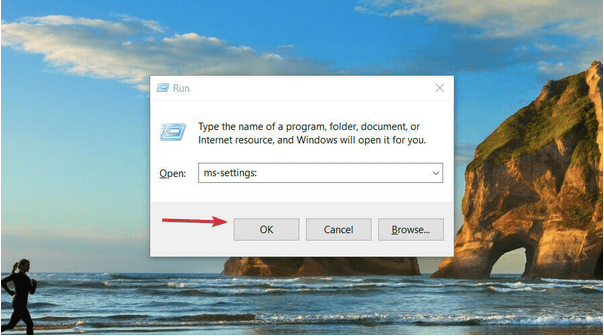
PS Не забудьте добавить после команды знак двоеточия.
Кроме того, вы также можете использовать командную строку в качестве ярлыка для открытия приложения «Настройки».
Запустите командную строку в режиме администратора, введите следующую команду и нажмите Enter.
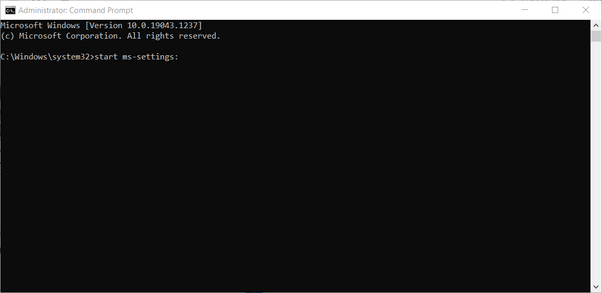
Запустите ms-settings:
6. Сканируйте свое устройство на наличие вирусов или вредоносных программ.
Пробовали вышеупомянутые обходные пути, но все равно не повезло? Что ж, может быть вероятность, что ваш компьютер заражен вирусом или вредоносным ПО. Чтобы убедиться, что ваше устройство на 100% защищено от угроз, загрузите и установите инструмент безопасности Systweak Antivirus на свой ПК с Windows.

Systweak Antivirus обеспечивает круглосуточную защиту от вирусов, вредоносных программ, троянов, рекламного и шпионского ПО, эксплойтов нулевого дня и других вредоносных угроз. Он защищает ваше устройство и данные как щит, предотвращая киберугрозы.
Загрузите и установите инструмент Systweak Antivirus на свой компьютер. Запустите его после завершения процесса установки.
Нажмите кнопку «Сканировать сейчас», чтобы просканировать и исправить потенциальные угрозы, заражающие ваши конфиденциальные данные.
Заключение
Вот несколько решений, с помощью которых вы можете попробовать исправить проблему «Настройки Windows 10 не открываются». Вы можете использовать любой из вышеупомянутых приемов для беспрепятственного доступа к приложению «Настройки». Для любых других вопросов или помощи, не стесняйтесь использовать пространство для комментариев!